When using a computer (specifically when plugging in a peripheral), users may encounter the Blue Screen of Death (BSOD) with the error code ‘SYSTEM SERVICE EXCEPTION‘. This happens when the ‘classpnp.sys‘ file fails. The classpnp.sys file is an essential system file, managing plug-and-play hardware devices connected to the computer.

This error is caused when an unsupported device is connected to the computer, resulting in problems with the classpnp.sys file and, consequently, BSOD.
Other reasons could involve corrupted drivers, problems with system files, or hardware incompatibilities.
This article covers how to resolve this issue.
Before doing anything, you need to boot into Safe Boot, as Windows crashes as soon as you boot into Windows, triggering the classpnp.sys and resulting in BSOD.
Restarting the computer a few (3-5) times will load it into Advance Startup, from where you can safe boot Windows, Once you are loaded into Advanced startup, follow these steps:
- Click on Troubleshoot.
- Select Advanced options.
- Click on Startup settings.
- Press F4 key to boot into Safe Mode.
Once safe mode is loaded in, follow the methods shown below:
1. Run SFC and DISM
SFC (System File Checker) scans and repairs corrupted system files, while DISM (Deployment Image Servicing and Management) checks that the Windows image is correct.
- Open the Search menu, type cmd, and then launch the Command Prompt as an Administrator.
- Enter the following commands:
sfc /scannow Dism /Online /Cleanup-Image /RestoreHealth
- Once the scans are done, restart your computer.
2. Update Drivers
Updating drivers to their latest version ensures your device runs with up-to-date drivers, potentially solving the issue.
- Click on the Search bar, type Device Manager and open it.
- Right-click on every piece of hardware, and select Update Driver.
Third-party tools can also be used to update drivers. For more details, see Best Driver Updater.
3. Remove 3rd Party Antivirus
Third-party antivirus software can create conflicts with the drivers, resulting in this error. It’s advisable to uninstall any third-party antivirus and use Windows Defender instead.
4. Check for Faulty Hardware
Faulty hardware is the main trigger of this error. So, disconnecting any recently plugged-in devices that might be causing the issue is recommended. This will stop the file from triggering, which can fix this problem.
5. Rename the classpnp.sys File
When a system file, such as classpnp.sys, acts faulty, one troubleshooting step can be to rename it. This action forces Windows to replace the problematic file with a new, error-free version.
Restart the computer a few (3-5) times to load Advanced Startup as you cannot access Windows, Advanced Startup will allow you to access Command Prompt.
- Choose Troubleshoot in the Advanced Startup page.
- Select Advanced options.
- Choose Command Prompt and follow any instructions that appear.
- Issue this command:
rename c:\windows\system32\drivers\classpnp.sys classpnp.old
- Start Windows as normal.
6. Reinstall Windows
If none of the above resolutions work, resetting Windows might be the best option. This action deletes all files that may be causing issues, and installs a fresh, clean version of Windows without any third-party software.
For more detailed steps, see our guide on How to Reset Windows.
Muhammad Zubyan
Muhammad Zubyan is a certified Google IT Support Professional with over 7 years of extensive experience. He has worked on more than 1500 computers, gaining valuable insights that enable him to detect and troubleshoot any complicated root cause of Windows-related issues and errors. In addition to managing Appuals as a Senior Editor, he is currently developing his own Game Optimization program that caters to both gamers and casual users alike.
Проверяюсь Викторией , но там когда я жму «Ext. PCI ATA/SATA»
То появляется такое —
AMD — WDC**********************
AMD — Direct Error
AMD — (пусто)
AMD — (Пусто)
Меня интересует 2е , где написано — Direct Error
И когда жму F2 при выборе канал 1 — «AMD WDC*************» , там пишет много строчек и в последней — Security: Frozen , Off , что значит это?
Добавлено через 1 час 16 минут
Что я хочу сказать , просканировав 1 канал , я начал сканировать где написано — Direct Error , нашел 210 тысяч дефектов менее чем за 2-3 минуты.
Добавлено через 28 минут
Нашел 2000000 + Дефектов и все с дефектами ABRT и не сделался Remap на канале 2 где написано Direct Error
Добавлено через 13 минут
Что я хочу сказать , просканировав 1 канал , я начал сканировать где написано — Direct Error , нашел 210 тысяч дефектов менее чем за 2-3 минуты.
Нашел 2000000 + Дефектов и все с дефектами ABRT и не сделался Remap на канале 2 где написано Direct Error.
Стоит скорее всего нести к Компьютерный Центр , врятли я сам смогу что либо сделать? Или есть программы которые востанавливают хард?
Добавлено через 5 минут
Или 2 раз я проверял не то что нужно , так как когда я проверял 1 канал , то не было не одного дефекта и SMART показывает что все отлично.
Интро
На работе, в одном из филиалов, перестал грузится системник с ОС на базе Windows 7. Я, на всякий случай, у себя по месту раскатал образ Acronis на чистый жесткий и поехал на следующий день на место.
Неожиданности
Как обычно, по месту все пошло не так (иначе этой записи бы не было 
Ну, раз BIOS так не умеет, делаю преобразование/конвертирование типа диска с GPT в MBR. Чтобы не потерять текущуие данные, воспользовался LiveUSB с программой EaseUS Partition Master:
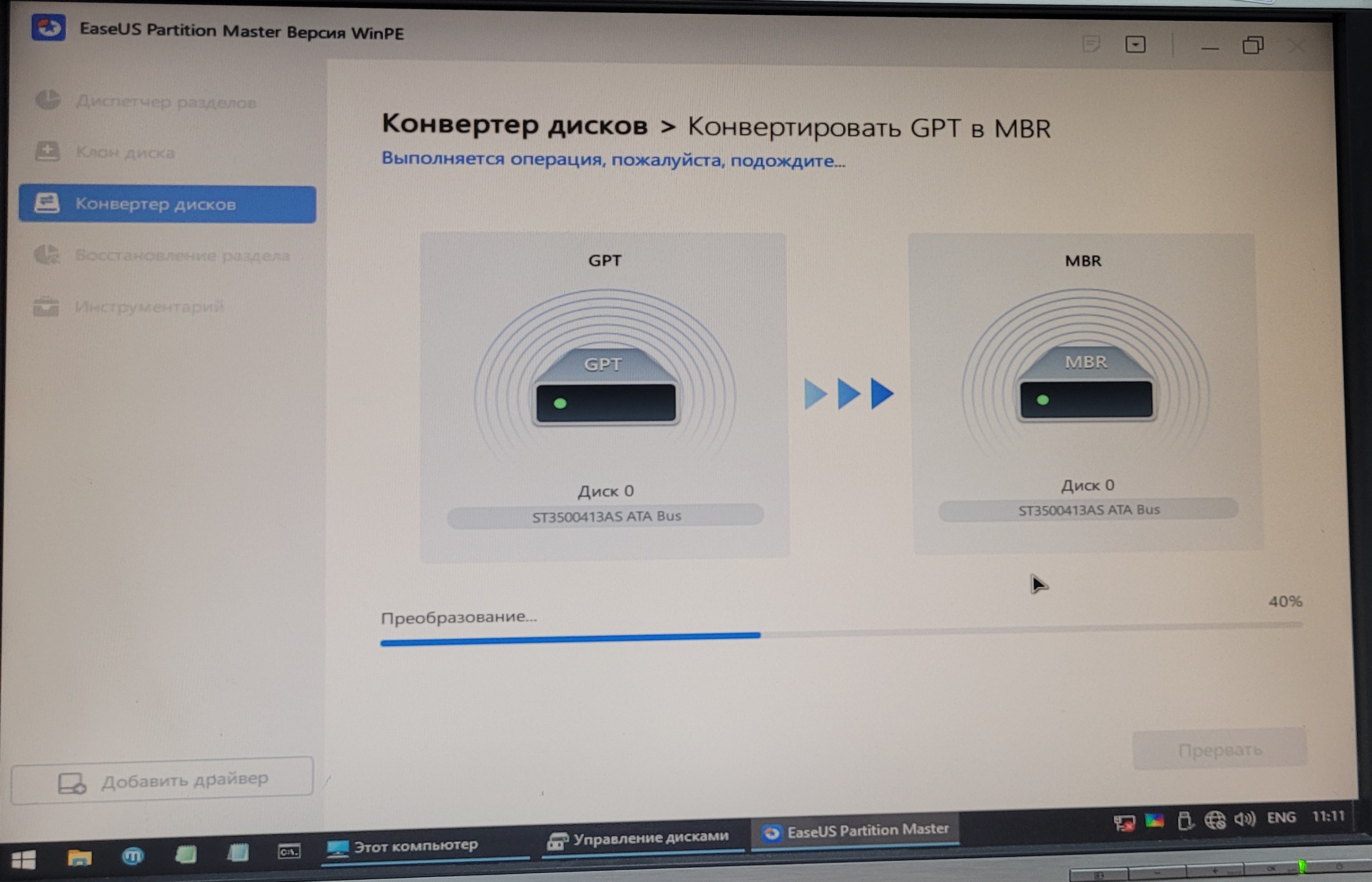
Преобразование прошло успешно, но загрузиться я все равно не смог. Начал проверку системных файлов, но и это не помогло:
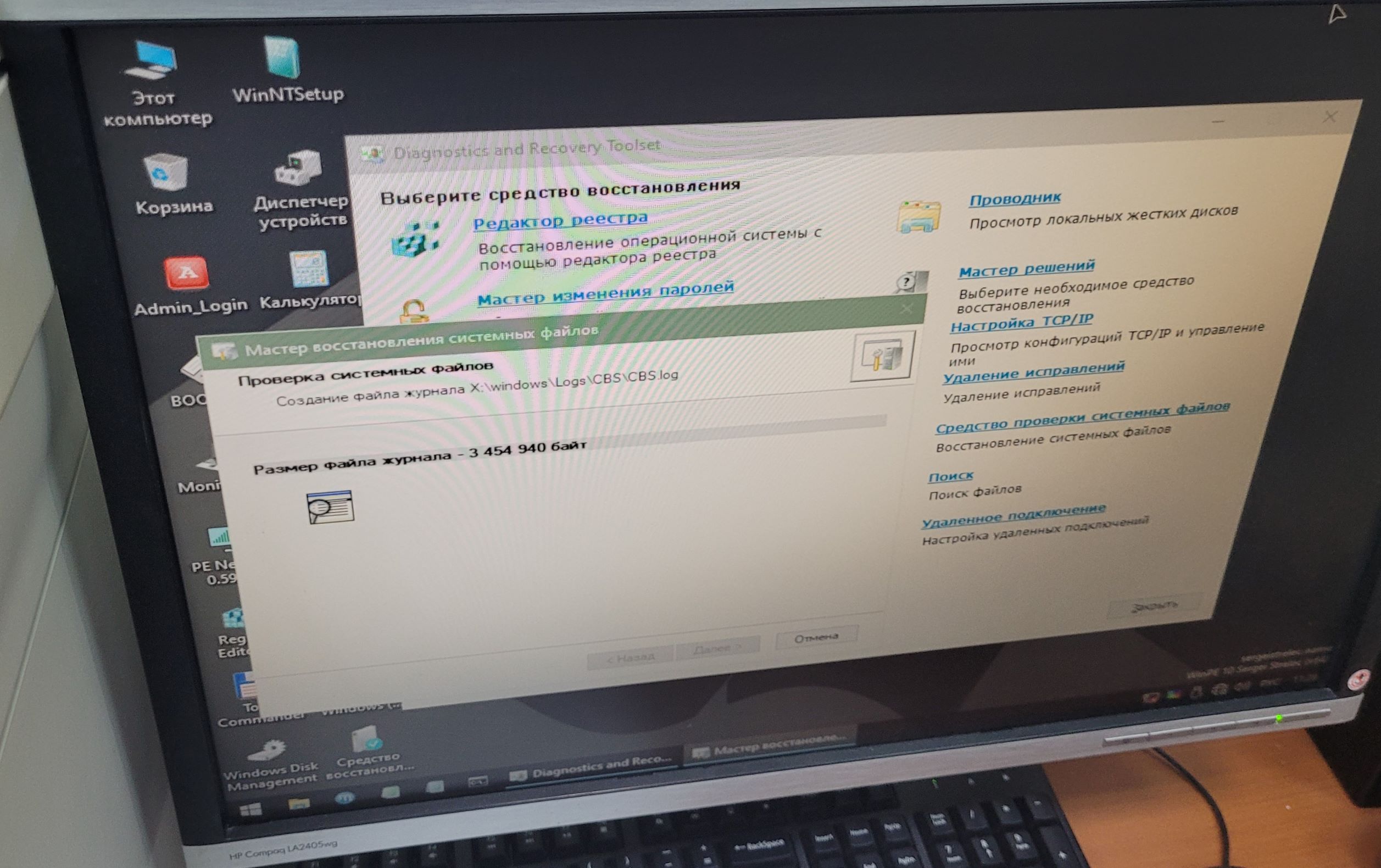
Пробую грузиться в безпоасном режиме, чтобы посмотреть, на каком этапе я торможусь:
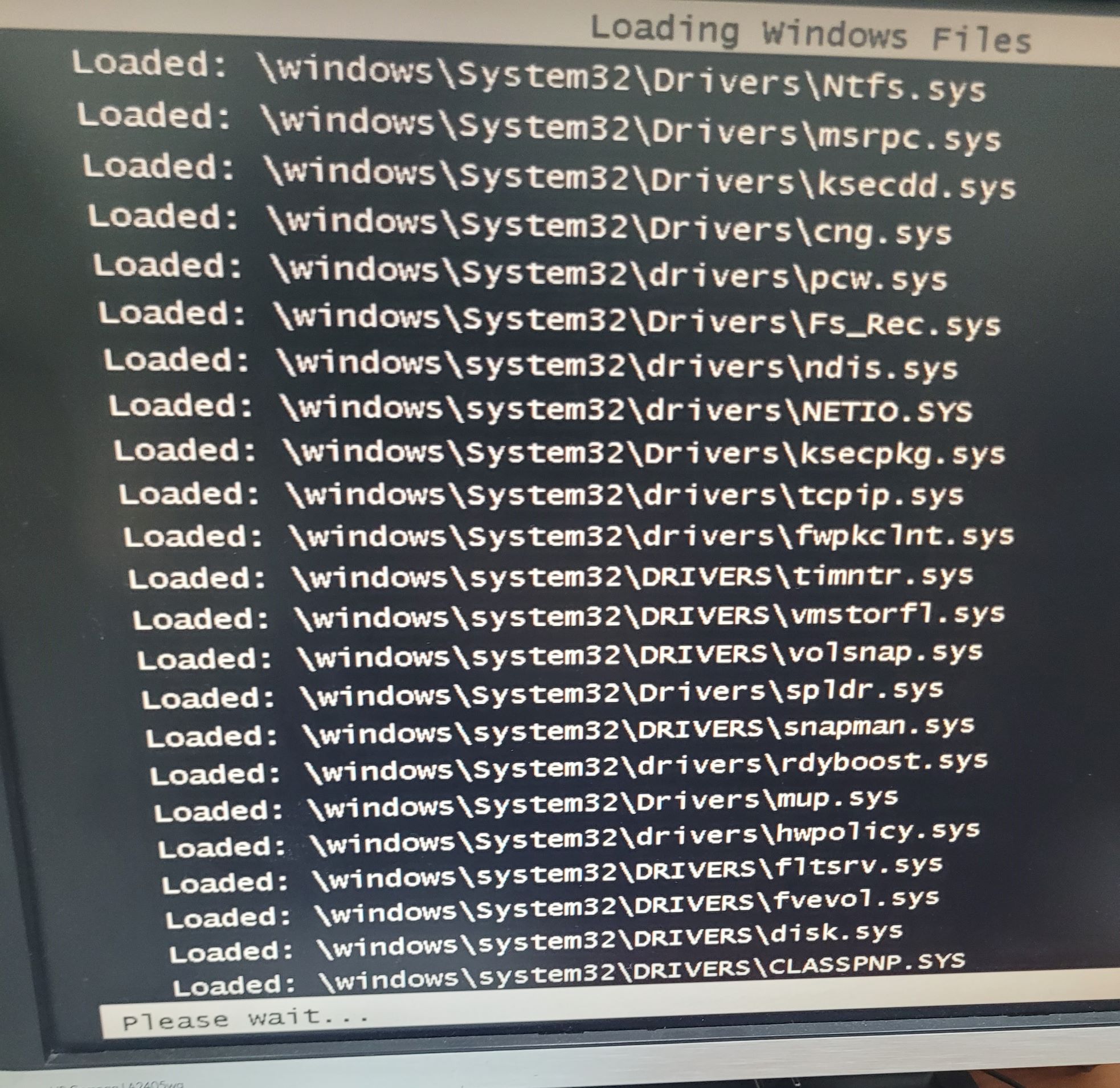
Судя по загрузке, на этом этапе у меня и падает система. Гуглю решения проблем — ничего путного, кроме проверить файлы драйверов и все в таком духе. Меня смутил биос платы, так в разделе Advanced в пункте SATA Mode были только Disabled и IDE Mode. А раз мой образ был под UEFI, то там точно стоял AHCI Mode.
Вскрываю системный блок, очищаю от пыли, смотрю название материнской платы — MSI H61M-P33 (B3). Гуглю официальную страницу, смотрю последние версии [BIOS] (https://ru.msi.com/Motherboard/H61MP33_B3/support), спецификацию платы. Плата умеет в AHCI, но в данной версии у меня этого почему-то нет. Благо на месте имеется второй системник с таким же железом, но с рабочей ОС, поэтому скачиваю exeшник и начинаю обновлять BIOS.
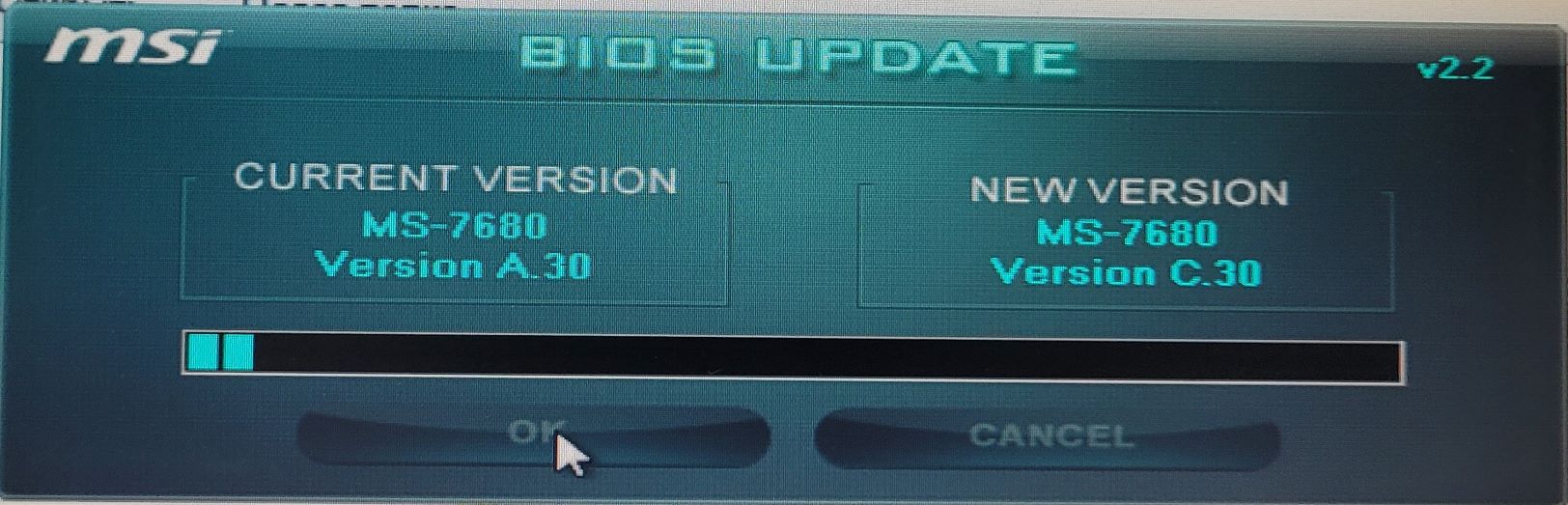
Ждем распаковки на флешку — обязательно запускать с неё же, иначе exeшник тупо не запустится. Система перезапустится, биос два раза попытается стартануть, но перезагрузится. А после появится черное окно с обновлением:
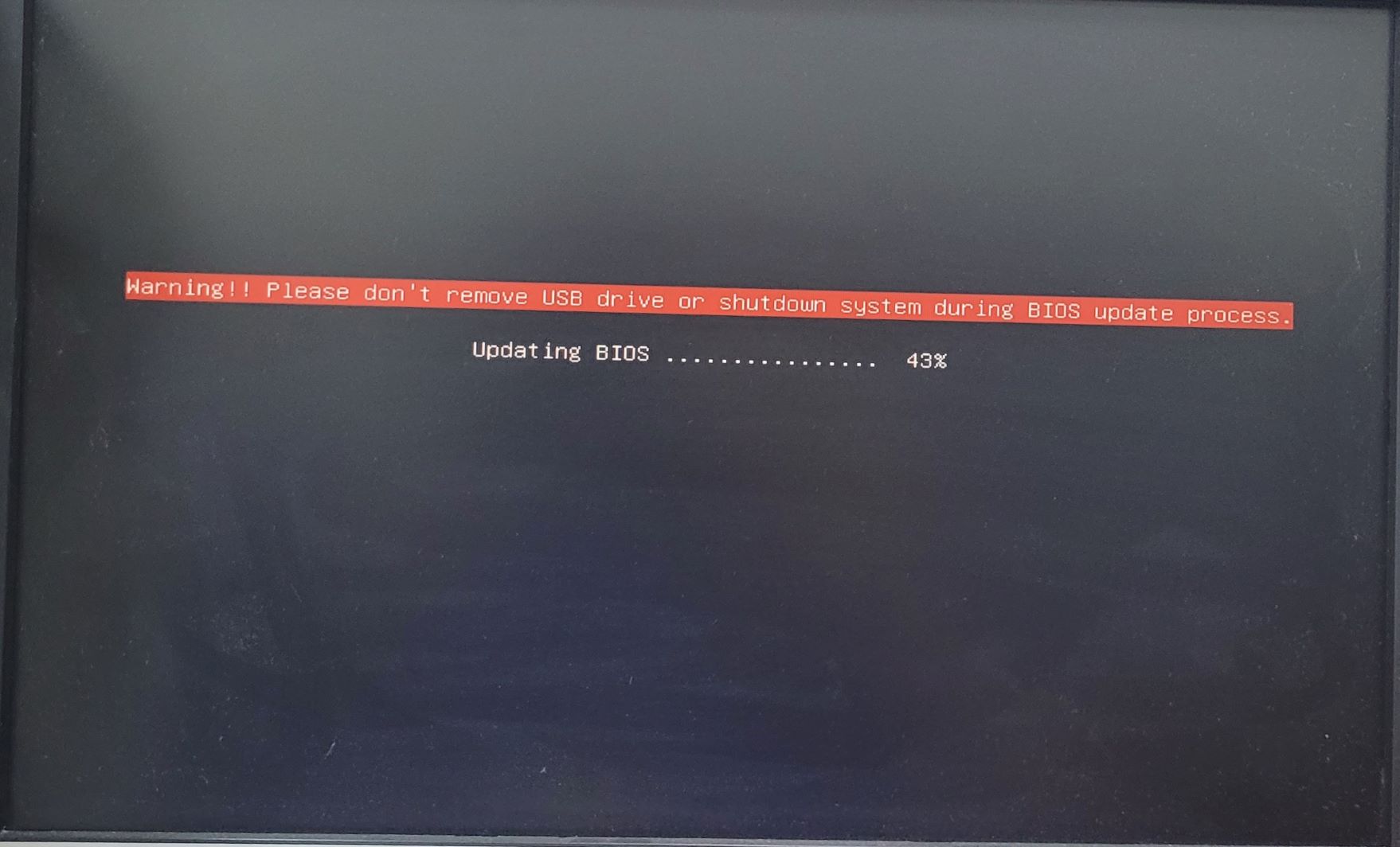
Захожу в BIOS и что я вижу — новый пункт в меню:
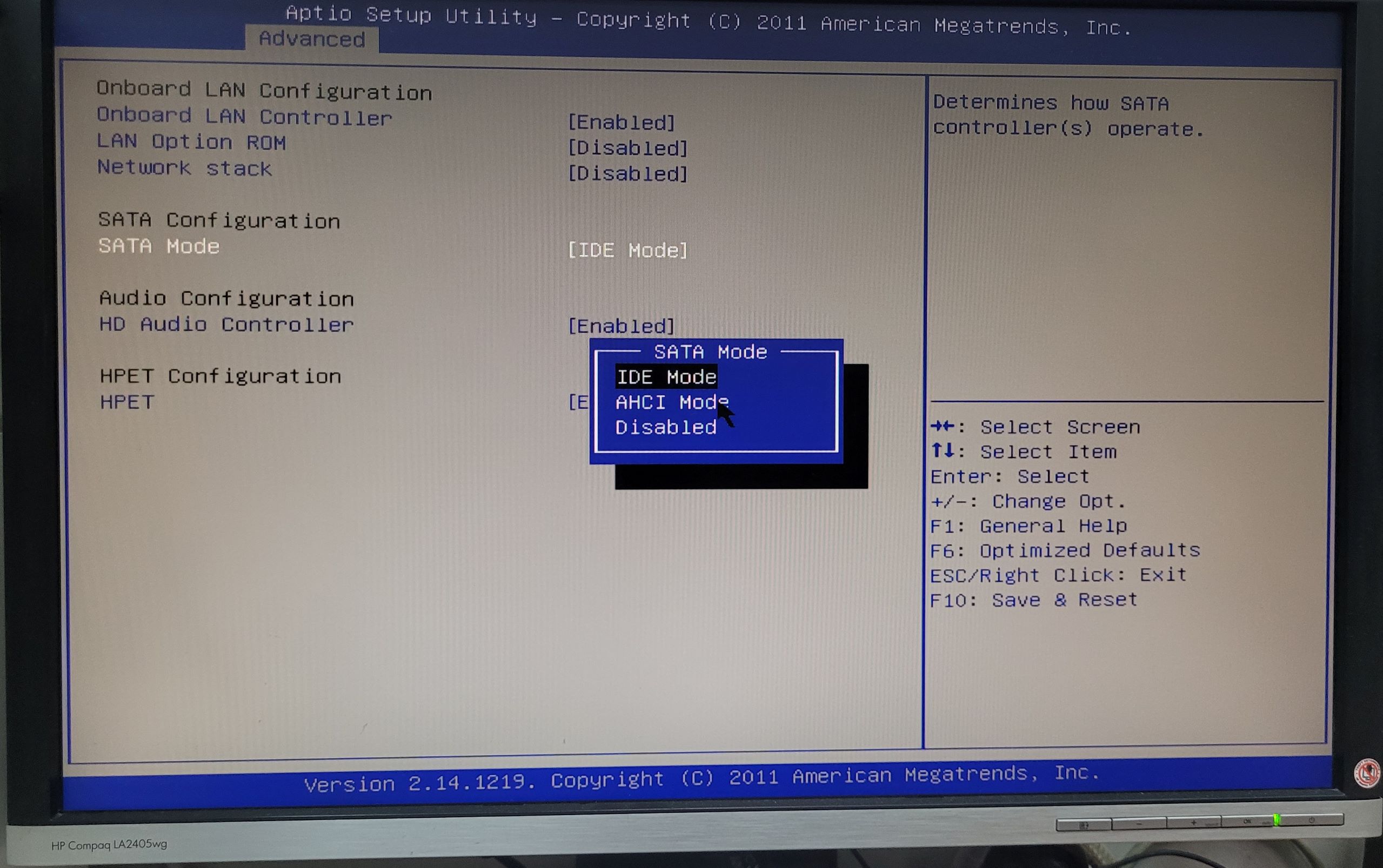
Гружусь в систему (с которой обновлял BIOS) и при старте появляются новые устройства:

Переставляю жесткий диск с моей системой, который не стартовал на этой системе и что вы думаете? Заработало! Почему я сразу не обновил BIOS — это другой вопрос, но после этого система загрузилась, оставалось только подкинуть драйвера под это железо и можно пользоваться системой.
Итог
Иногда даже простое обновление BIOS помогает решить “нерешаемую” проблему.
Случай 2
В целом, предыстория осталась примерно такой же, но на этот раз образ раскатывался на железо, отличное от того, с чего снимался образ.
Тут мне помог уже Acronis Universal Restore — после него система продолжила загружаться, а до этого отправлялась в перезагрузку на этапе загрузке драйвера CLASSPNP.SYS.
Синий экран смерти (BSoD), где указывается некий Classpnp.sys, может сделать ПК юзера абсолютно непригодным для дальнейшего использования. Данная критическая ошибка возникает по нескольким причинам, включая сбой оборудования и повреждение системных компонентов.
В этом подробном руководстве мы покажем вам, как решить эту проблему, независимо от причины.
Что вызывает BSoD Classpnp.sys?
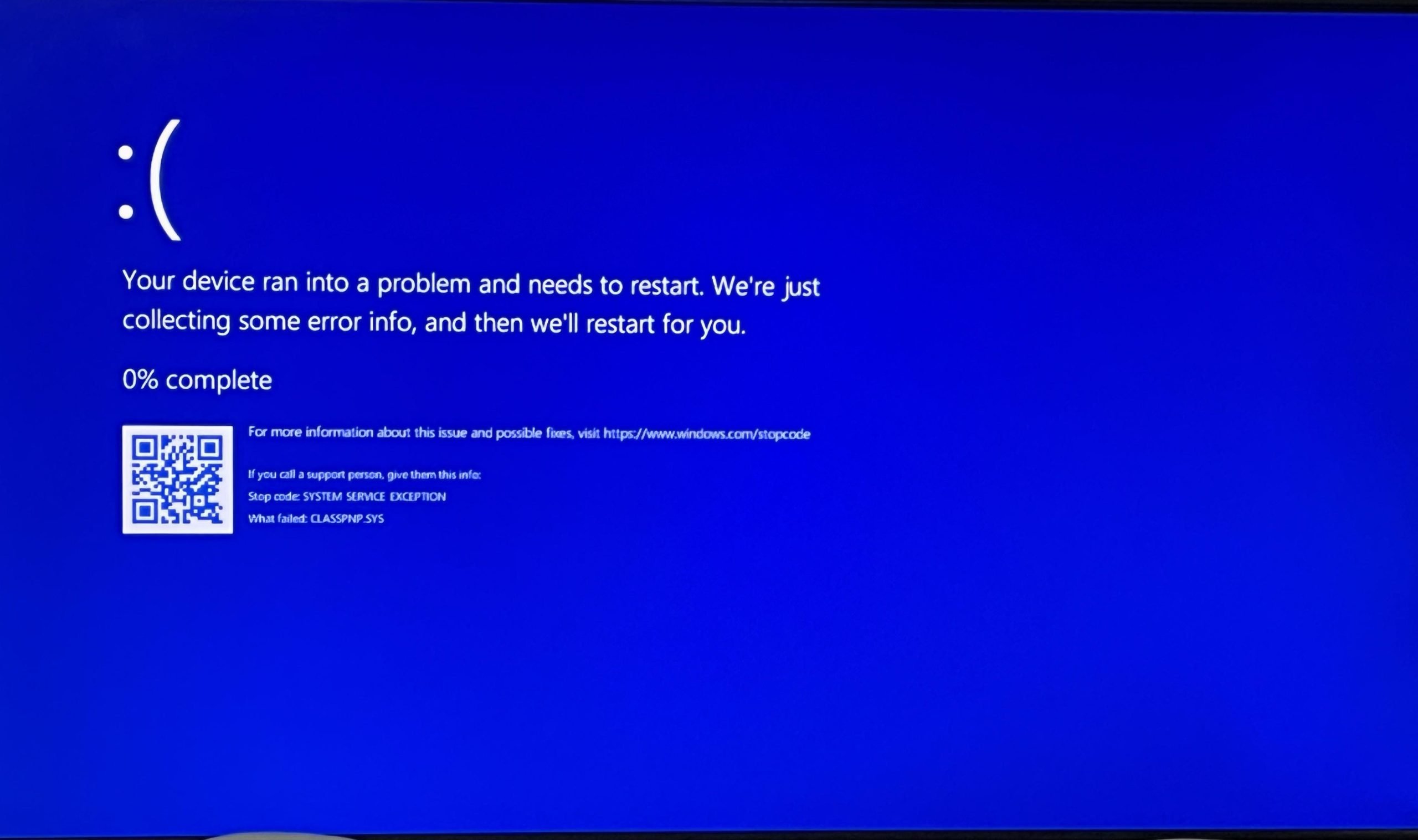
Существует ряд факторов, которые могут вызвать ошибку BSOD Classpnp.sys. Ниже приведены некоторые из наиболее примечательных:
- Неисправное оборудование. Наиболее распространенной причиной, по которой ошибка Classpnp.sys приводит к зависанию или сбою компьютера, – это неисправное оборудование. Вам необходимо отключить поврежденные компоненты и перезагрузить ПК.
- Неисправное ПО. Иногда проблема может быть вызвана неисправной или несовместимой программой. Решение этой проблемы — удалить приложение.
Что делает Classpnp Sys?
Classpnp.sys — это системный драйвер; библиотека класса устройств (SCSI) и его функции вызываются из других драйверов. Один из важнейших «винтиков» в операционной системе, без которого она не сможет нормально функционировать.
Этот драйвер по умолчанию поставляется с Windows, и его никогда не следует загружать со сторонних веб-сайтов!
Как исправить ошибку Classpnp.sys?
Прежде чем углубляться в решения, описанные в этом разделе, ниже приведены некоторые предварительные шаги по устранению неполадки, которые следует попробовать:
- удалите неисправное внутреннее оборудование (ОЗУ, видеокарту или жесткий диск);
- отключите все внешнее оборудование;
- измените режим SATA в BIOS (с AHCI на IDE, и наоборот).
Деинсталляция недавно установленных программ
- Нажмите клавиши WIN+R, введите appwiz.cpl и нажмите «ОК».
- Щелкните ПКМ на проблемное ПО и выберите «Удалить».
- Наконец, следуйте инструкциям на экране, чтобы завершить процесс, и перезагрузите ПК.
Некоторые пользователи Windows сообщают, что ошибка Classpnp.sys появилась после установки видеоигры или какой-то другой «тяжелой» программы.
Запуск проверки системных файлов
- Нажмите клавишу WIN, введите CMD и нажмите «Запуск от имени администратора» в командной строке.
- Введите команду ниже и нажмите ENTER , чтобы запустить ее:
- sfc /scannow
- Дождитесь завершения выполнения команды и перезагрузите компьютер.
Иногда ошибка Classpnp.sys может быть связана с повреждением системных файлов. Если вы можете нормально загрузить компьютер, описанные выше шаги должны помочь вам решить проблему.
Если вы не можете нормально загрузить компьютер, выполните следующие действия:
- Включите компьютер и нажмите кнопку питания, чтобы выключить его, когда логотип производителя принудительно отобразится. Повторяйте это, пока не появится расширенное меню загрузки.
- Теперь выберите «Устранение неполадок» → «Дополнительные параметры» → «Командная строка».
- Теперь введите команду ниже и нажмите ENTER:
- sfc /scannow
- Если это не помогло, выполните команду ниже:
- sfc /scannow /OFFBOOTDIR=C: /OFFWINDIR=C:Windows
- Наконец, дождитесь завершения выполнения команды и перезагрузите компьютер.
При этом ошибка Classpnp.sys должна быть исправлена, если ее причиной являются поврежденные системные файлы.
Восстановление Windows до более ранней точки
- Нажмите клавиши WIN+R, введите rstrui.exe и нажмите «ОК».
- Нажмите кнопку «Далее».
- Теперь выберите точку восстановления и нажмите кнопку «Далее».
- Наконец, нажмите кнопку «Готово» и следуйте инструкциям на экране, чтобы завершить процесс.
Иногда ошибка с файлом Classpnp.sys может быть вызвана изменениями, внесенными вами в ваш компьютер. Чтобы это исправить, вам необходимо восстановить ПК до более раннего состояния, когда все работало правильно.
Если вы не можете нормально загрузить компьютер, выполните следующие действия:
- Вызовите расширенное меню загрузки, как это было показано выше.
- Теперь выберите «Устранение неполадок» → «Дополнительные параметры».
- Наконец, выберите «Восстановление системы» и следуйте инструкциям на экране, чтобы завершить процесс.
После восстановления компьютера проверьте, устранена ли ошибка.
Чистая установка Windows
Это наименее рекомендуемое решение для исправления ошибки Classpnp.sys. Однако, если проблема возникла на новом компьютере или после установки обновлений, чистая установка Windows последней доступной версии может решить проблему.
Перед выполнением чистой установки обязательно сделайте резервную копию всех доступных данных.
CLASSPNP.SYS не грузится в безопасном режиме Windows 7
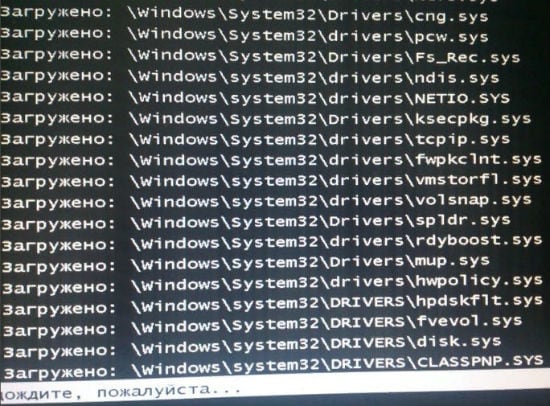
Дата обновления
13.02.2025
«Управление персоналом организации» с присвоением квалификации «Директор по персоналу»
Дистанционное обучение по программе Управление персоналом организации с присвоением квалификации Директор по персоналу (675 часов) в ЦАППКК. ✍ Мы подберем вам подходящий курс, пишите!
Пользователи Windows отмечают, что иногда 7 версия дает сбой при безопасном запуске. Загрузка системы тормозит на файле CLASSPNP.SYS и зависает на неопределенное время. Так как причин того, что CLASSPNP.SYS не грузится в безопасном режиме Windows 7, может быть много, существует несколько действий, помогающих решить проблему. О них и пойдет речь в данной статье.
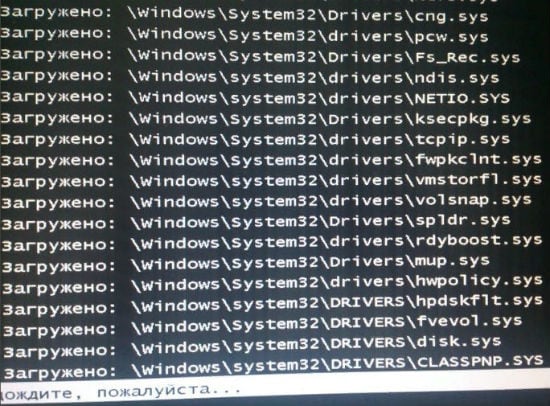
Проблемы с загрузкой CLASSPNP.SYS
Почему не грузится CLASSPNP.SYS?
Безопасный режим запуска ОС предусмотрен для того, чтобы пользователь мог исправить ошибки системы или устранить последствия деятельности вирусов. В этом режиме осуществляется загрузка необходимых драйверов. Поэтому данный способ запуска обычно работает без проблем. Но бывает, что загрузка ОС тормозит именно на CLASSPNP.SYS. Это связано с повреждением либо полным отсутствием данного файла, последствиями вирусных атак, появлением конфликтов с установленным на ПК софтом, а также со сбоями функционала загрузчика Windows.
CLASSPNP.SYS – это библиотека, предусмотренная для контроля работы винчестера SCSI, поэтому любые нарушения ее работы могут иметь отрицательные последствия для работы всего ПК. Иногда даже появляется и “синий экран смерти” – BSoD. Как и при ошибке nvlddmkm.sys.
Синий экран смерти CLASSPNP.SYS
Что делать для восстановления загрузки в безопасном режиме
Исходя из причин сбоя применяются и конкретные меры по исправлению ситуации. Первым рассмотрим восстановление системы.
Восстановление ОС
Итак, что мы имеем? Даже несколько раз перезагружая компьютер, мы видели, что безопасная загрузка системы останавливалась на файле CLASSPNP.SYS. Делаем перезагрузку еще раз и сразу после короткого сигнала, говорящего о том, что в работе компьютера ошибок не имеется, нажимаем на F8. Выходит такое меню.
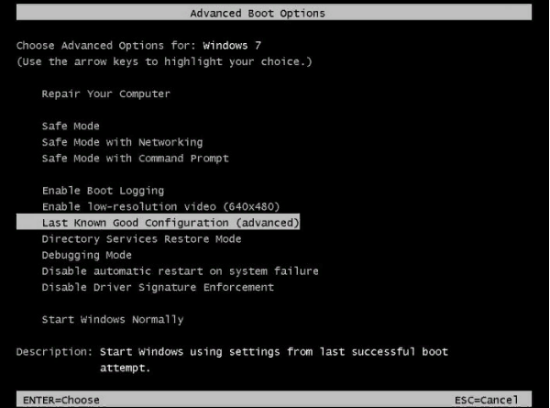
Выбор последней удачной конфигурации
Вместо выделенной строки может быть написано на русском языке “Последняя удачная конфигурация (дополнительно)”. Жмем на эту фразу. Если в файле CLASSPNP.SYS нет повреждений и он присутствует в системе, то Windows должна спокойно загрузиться. Если же изменений нет, применяем следующий способ.
Проверка системы на наличие вирусов
Понятно, что раз система не загружается, то бесполезно прибегать к помощи антивирусных программ или утилит. В этом случае поможет использование Rescue Disk (восстановительный диск). Вообще антивирусный диск необходимо иметь каждому пользователю Windows, так как неизвестно, с какой ситуацией мы можем столкнуться при эксплуатации компьютера.
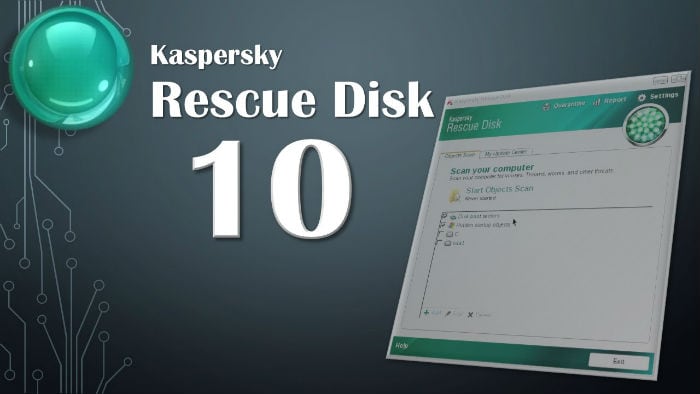
Kaspersky Rescue Disk 10
Итак, размещаем диск в дисководе и отключаем компьютер.
Нажимаем кнопку питания. Входим в BIOS.
Переустановка файла CLASSPNP.SYS
Не помогли ни действия по восстановлению ОС, ни поиск и уничтожение вирусов? Может быть, файл CLASSPNP.SYS попросту испорчен или отсутствует среди системных данных. В этом случае действуем так. Садимся за другой компьютер и скачиваем CLASSPNP.SYS из интернета. Также нам необходим оригинальный установочный диск. Когда после его загрузки перед нами появится главное меню, никаких действий по установке не предпринимаем, а нажимаем command prompt (командная строка) внизу списка действий. Вводим команду copy и далее прописываем букву, обозначающую диск или флеш-карту, и путь к нужному нам файлу, находящемуся на ней. Например, если ПК определил диск или флешку как H, то: H:путь к CLASSPNP.SYS. Затем пробел и адрес директории нашего компьютера, где файл должен располагаться. Полная команда выглядит так:
H:путь к CLASSPNP.SYS c:windowssystem32drivers
Следите, чтобы файл, который вы копируете, подходил под разрядность вашей ОС (х32 или х64).
Восстановление загрузчика как крайняя мера
Загружаем установочный диск и снова вызываем командную строку. На этот раз прописываем следующую команду: chkdsk c: /f /r и проверяем диск С. Затем восстанавливаем загрузчик. Для этого набираем Bootrec.exe /fixmbr и Bootrec.exe /fixboot.

Ввод команд для восстановления загрузчика
Для надежности нужно перезаписать весь загрузчик при помощи команды Bootrec.exe /rebuildbcd.
Один из интересных моментов
Может быть, что в какой-то момент система нормально загрузится. Это говорит о том, что существуют проблемы с каким-либо софтом. Пользователи отмечают, что часто этим “грешит” программа Daemon Tools и рекомендуют сменить ее на облегченную версию Lite. Если ОС загружена, воспользуйтесь утилитой DLL Suite, автоматически восстанавливающей системные библиотеки. Это должно решить проблему с загрузкой системы в безопасном режиме.












